
小白u盘重装系统win7
v12.6.49.2190 最新版- 软件大小:28.11 MB
- 软件语言:简体中文
- 更新时间:2020-07-13
- 软件类型:国产软件 / 系统设置
- 运行环境:WinAll, WinXP, Win7, Win10
- 软件授权:免费软件
- 官方主页:http://www.xiaobaixitong.com/
- 软件等级 :
- 介绍说明
- 下载地址
- 精品推荐
- 相关软件
- 网友评论
小白u盘重装系统软件是款超级火爆的重装系统和u盘制作的软件,此客户端拥有超简单的操作方式,一键就可以进行系统重装,一键制作u盘启动盘,轻松上手使用,有感兴趣的用户欢迎前来下载使用!
小白u盘一键重装系统win7系统介绍:
小白u盘一键重装系统win7系统是一个小白系统重装神器,让新手用户自己随时随地动手装系统,而且还是永久免费提供使用,强大的功能让重装变得更简单,更快速,更安全,小白u盘一键重装系统win7系统可进行一键重装系统、系统恢复、系统备份、系统还原等,让你使用无忧,简单到只需双击执行!
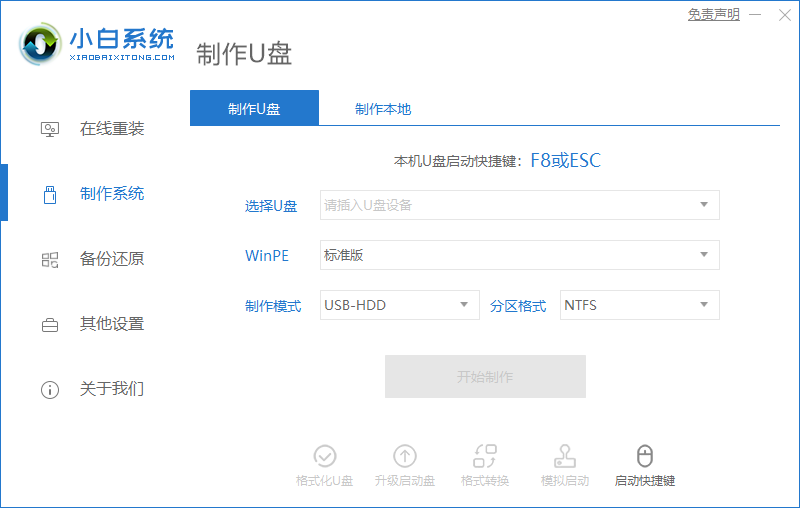
小白u盘启动制作工具功能:
1.默认模式---默认模式让您一键制作u盘启动盘,无须任何专业知识,轻松搞定。
2.iso模式---允许使用自定义 iso 镜像文件刻录到您的u盘制作启动盘。
3.本地模式---无需使用u盘,无u盘本地启动引导,支持热键启动和密码保护。
4.支持uefi和非uefi---全网独家支持uefi和非uefi,一键制作支持所有电脑主板。
6.全新设计---全新ui设计,操作更人性化,无多余功能,使用起来更简单明了。
5.移除系统广告---还在担心安装的系统有第三方广告吗?小白一键u盘装系统强力移除推广广告。
特色:
1、在线重装
--如果您要重装的电脑可正常开机,用这个功能就可以直接装系统了,非常简单明了。
2、制作系统
--如果你要重装的电脑开机不了,其准备一个u盘和一台可以用的电脑,在这台电脑制作系统。
3、备份还原
--如果您对自已当前的系统很满意,想要备份一下方便以后恢复,就用这个功能。
4、其它设置
--一般情况下默认就可以了,系统重装好之后,您可以在这里清理一下缓存,可以节省您的存储空间。
制作教程:
1、下载安装,接着关闭电脑运行的杀毒工具,将u盘插到正常联网的电脑上面,然后双击打开【小白一键重装系统软件】。
等待检测环境完成后点击【制作系统】,可以看到自动检测到u盘,然后直接点击【开始制作】。
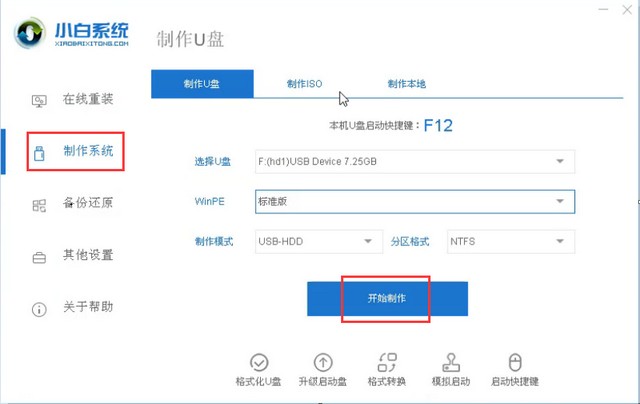
2、接着出现下载系统的选项,我们根据自己的安装需求勾选,然后单击【开始制作】。
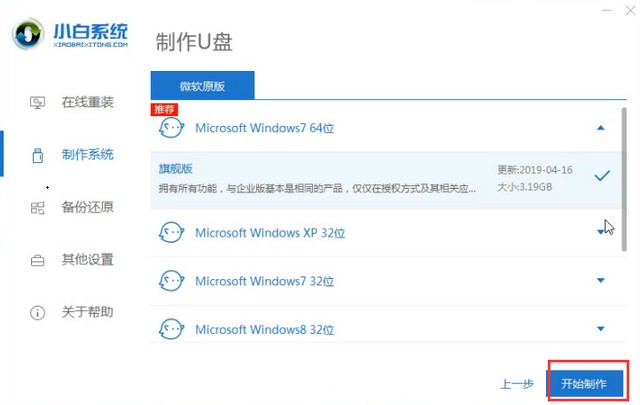
3、请先备份好u盘的重要文档,然后点击【确定】。
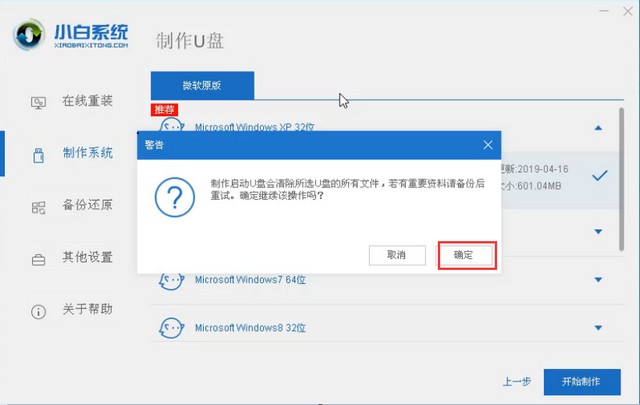
4、接着【小白一键重装系统软件】开始下载系统以及开始制作启动u盘工具。
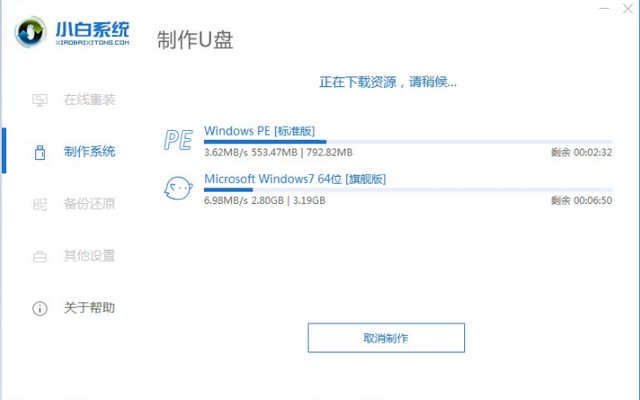
5、等待制作成功后提示,点击【取消】,然后退出u盘。
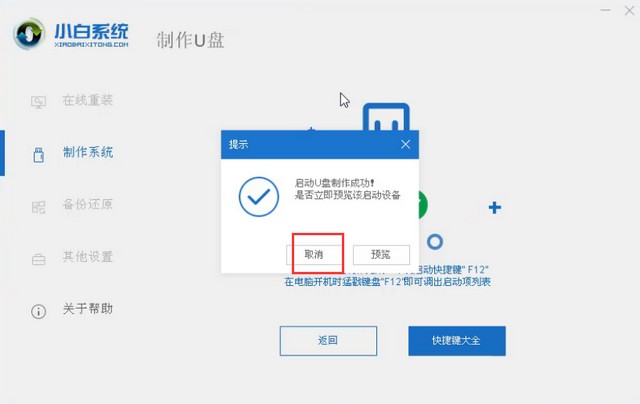
6、将启动u盘工具插入需要安装系统的计算机上面,电脑开机后快速间断的敲击u盘启动快捷键f12,加载进入小白pe系统界面,然后点击安装win7系统。
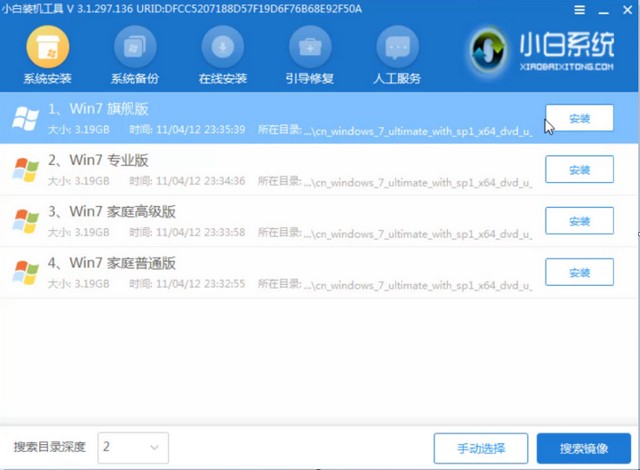
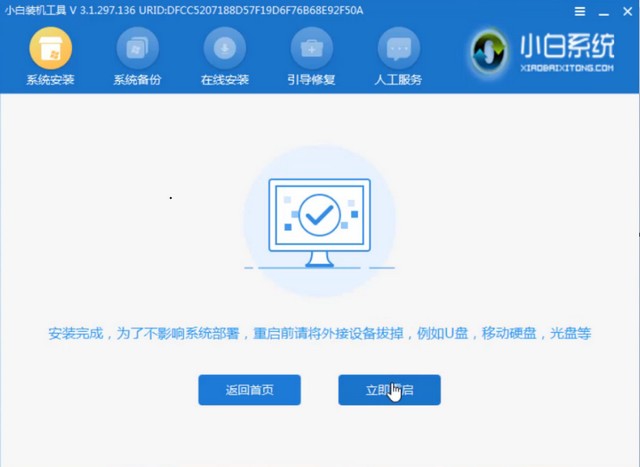
7、等待安装成功后,可以拔掉u盘重启电脑即可。最后安装成功进入win7系统界面,到此小白一键重装系统u盘安装成功了。
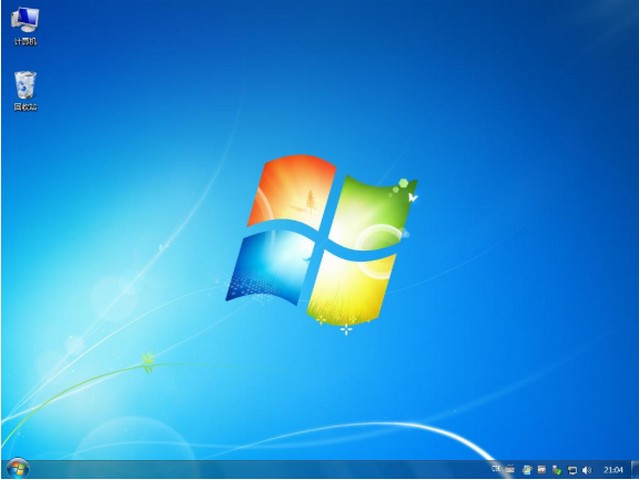
下载地址
- Pc版
小白u盘重装系统win7 v12.6.49.2190 最新版
精品推荐
- 重装系统软件

重装系统软件 更多+
电脑系统重装软件帮助广大用户解决了很多烦恼,尤其是系统出现故障的时候,不知道怎么办的话,就干脆重装系统,快速帮你摆平那些问题,而且操作便捷,就算是对电脑没什么了解的小白也能轻松上手,重装之前还能够选择帮你备份保存重要的系统文件哦!
-

老挑毛u盘装系统win7 v9.51 官方最新版 1.09 GB
下载/简体中文 v9.51 官方最新版 -

洋葱头云重装电脑版 v3.0.0.1024 最新版 26.53 MB
下载/简体中文 v3.0.0.1024 最新版 -

极点一键重装系统pc版 v1.0.2 免费版 7.06 MB
下载/简体中文 v1.0.2 免费版 -

新萝卜家园win10装机版 v2024.07 5.13 G
下载/简体中文 v2024.07 -

黑鲨装机大师win10版 v12.8.50 pc端 28.97 MB
下载/简体中文 v12.8.50 pc端 -

ghost xp sp3快速装机专业版 v1.0 电脑版 1.9 GB
下载/简体中文 v1.0 -
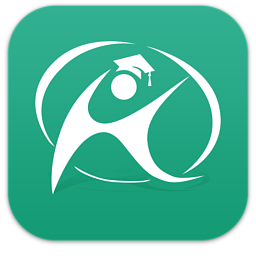
韩博士装机大师软件 v12.8.49.2320 官方版 25.90 MB
下载/简体中文 v12.8.49.2320 官方版 -

装机员pe window版 正版 5.61 MB
下载/简体中文 正版
本类排名
本类推荐
装机必备
换一批- 聊天
- qq电脑版
- 微信电脑版
- yy语音
- skype
- 视频
- 腾讯视频
- 爱奇艺
- 优酷视频
- 芒果tv
- 剪辑
- 爱剪辑
- 剪映
- 会声会影
- adobe premiere
- 音乐
- qq音乐
- 网易云音乐
- 酷狗音乐
- 酷我音乐
- 浏览器
- 360浏览器
- 谷歌浏览器
- 火狐浏览器
- ie浏览器
- 办公
- 钉钉
- 企业微信
- wps
- office
- 输入法
- 搜狗输入法
- qq输入法
- 五笔输入法
- 讯飞输入法
- 压缩
- 360压缩
- winrar
- winzip
- 7z解压软件
- 翻译
- 谷歌翻译
- 百度翻译
- 金山翻译
- 英译汉软件
- 杀毒
- 360杀毒
- 360安全卫士
- 火绒软件
- 腾讯电脑管家
- p图
- 美图秀秀
- photoshop
- 光影魔术手
- lightroom
- 编程
- python
- c语言软件
- java开发工具
- vc6.0
- 网盘
- 百度网盘
- 阿里云盘
- 115网盘
- 天翼云盘
- 下载
- 迅雷
- qq旋风
- 电驴
- utorrent
- 证券
- 华泰证券
- 广发证券
- 方正证券
- 西南证券
- 邮箱
- qq邮箱
- outlook
- 阿里邮箱
- icloud
- 驱动
- 驱动精灵
- 驱动人生
- 网卡驱动
- 打印机驱动







































网友评论